Windows Vista メール の自動振分の設定方法をご案内いたします。
その他のメールソフトの自動振分の設定につきましては、迷惑メール対策オプション をご確認ください。
Windows Vista メール の振分設定
件名に [spam] という文字列が含まれるメールが届くと、自動的に「迷惑メール」フォルダに振り分けられるように設定します。
- Windowsメール を起動します。
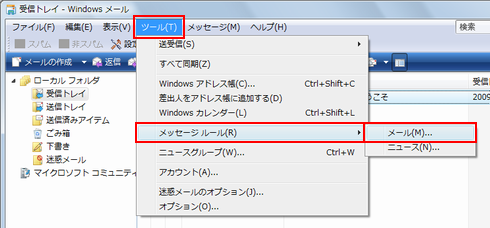
ツールバーから[ツール] → [メッセージルール] → [メール] を選択します。 - [新規のメール ルール] が表示されます。
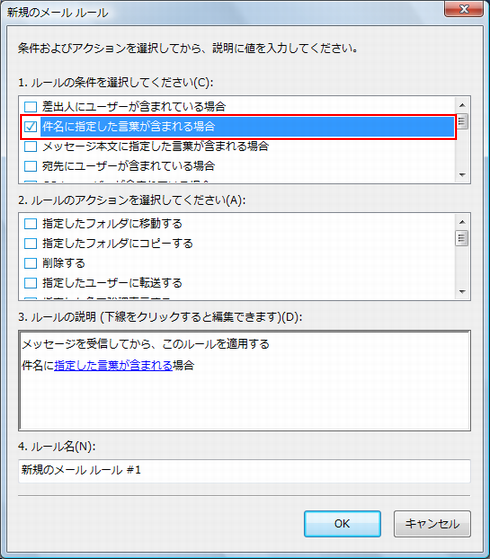
[1. ルールの条件を選択してください]で、
「件名に指定した言葉が含まれる場合」のチェックボックスにチェックを入れます。 - 下の[3. ルールの説明]に選択したルールの説明が表示されます。
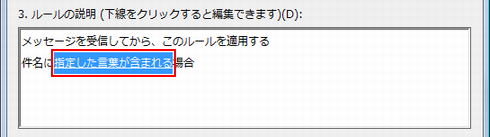
下線部分「指定した言葉が含まれる」をクリックします。 - [単語の入力] が表示されます。
![[spam] と入力](images/win_mail_04.png)
「件名に [spam] という文字列が含まれる場合」を条件として設定するため、
[spam] と入力し、「追加」をクリックします。 - 下の[件名に次の文字列が含まれている場合] に、入力した文字列が表示されます。
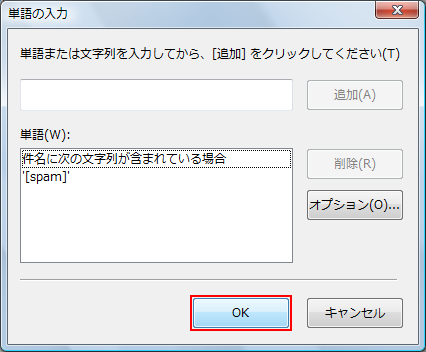
「OK」をクリックします。 - [新規のメール ルール] に戻ります。
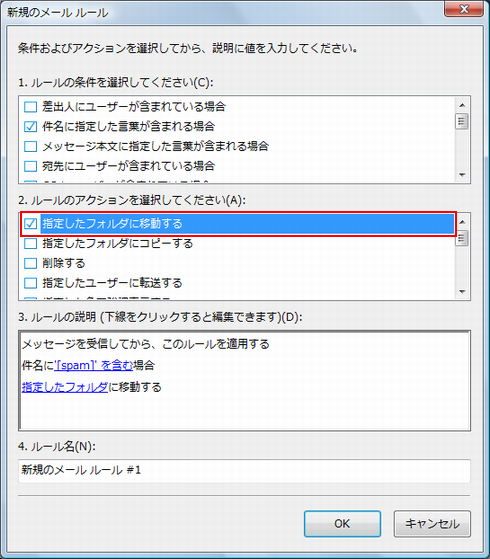
[2. ルールのアクションを選択してください]で、
「指定したフォルダに移動する」のチェックボックスにチェックを入れます。 - 下の[3. ルールの説明]に選択したアクションの説明が表示されます。
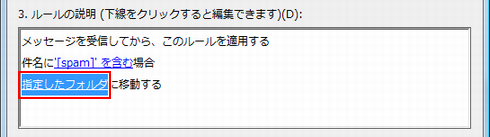
下線部分「指定したフォルダ」をクリックします。 - [アイテムの移動先] の選択画面が表示されます。

迷惑メールを振り分けるフォルダとして、「受信トレイ」内に「迷惑メール」フォルダを作成します。
「受信トレイ」を選択してから、「新規フォルダ」をクリックします。 - [フォルダの作成] が表示されます。
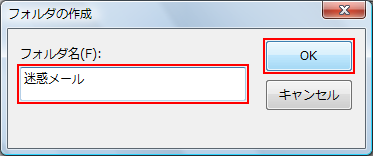
フォルダ名を入力し、「OK」をクリックします。 - [アイテムの移動先] の選択画面に戻ります。
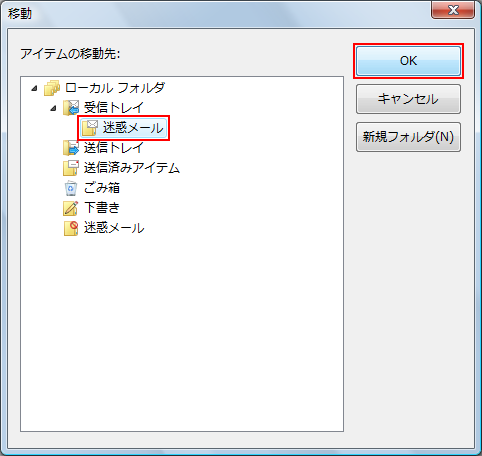
作成した「迷惑メール」フォルダを選択し、「OK」をクリックします。 - [新規のメール ルール] に戻ります。
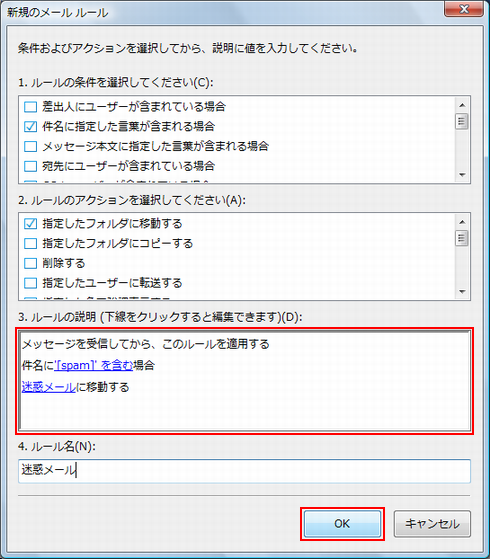
設定した振り分けルールが表示されます。
[4. ルール名]に設定した振り分けルールの名前を入力し、「OK」をクリックします。 - [メッセージ ルール] が表示されます。
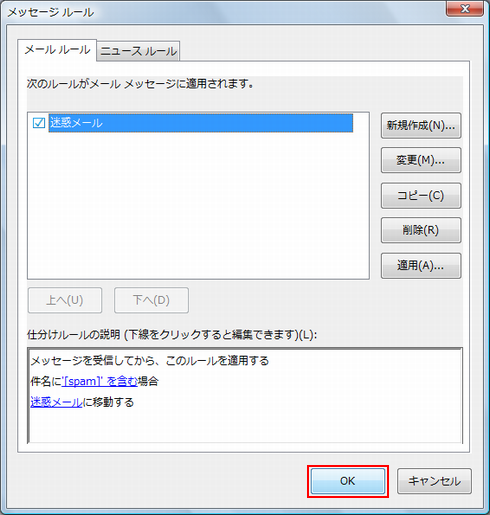
設定したルールにチェックが入っていることを確認し、「OK」をクリックします。
以上で設定完了です。
前へ
1
次へ





